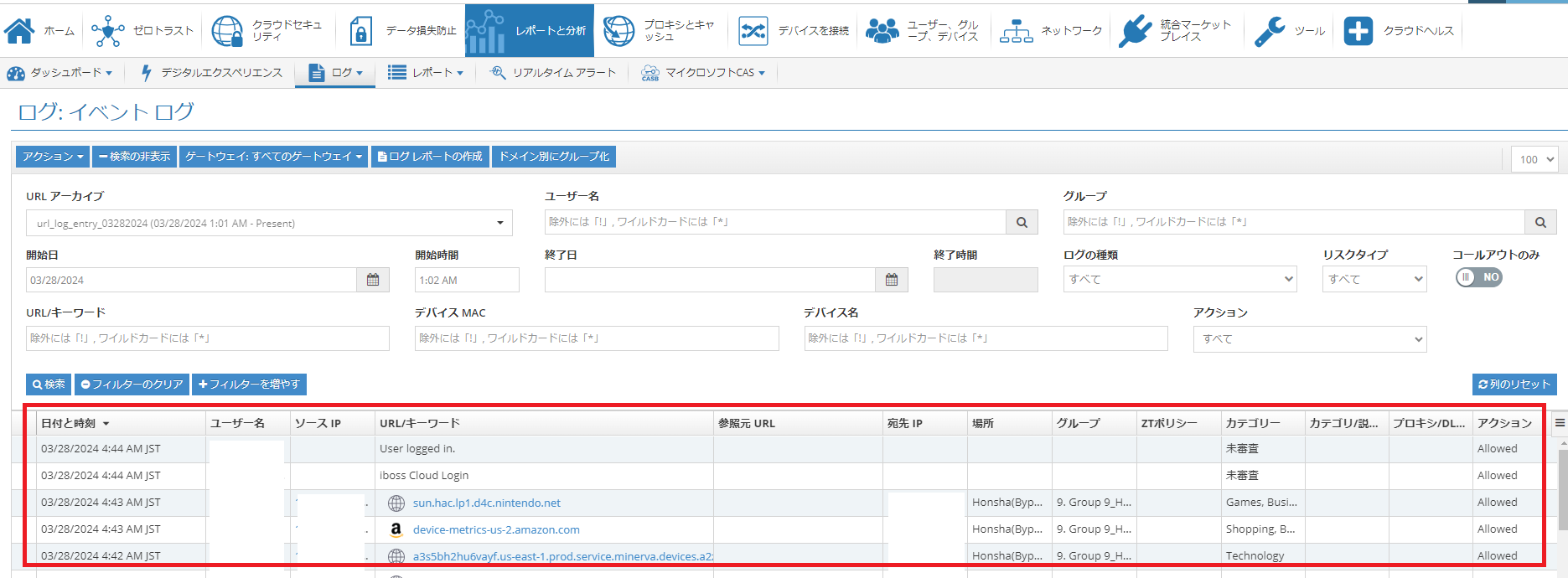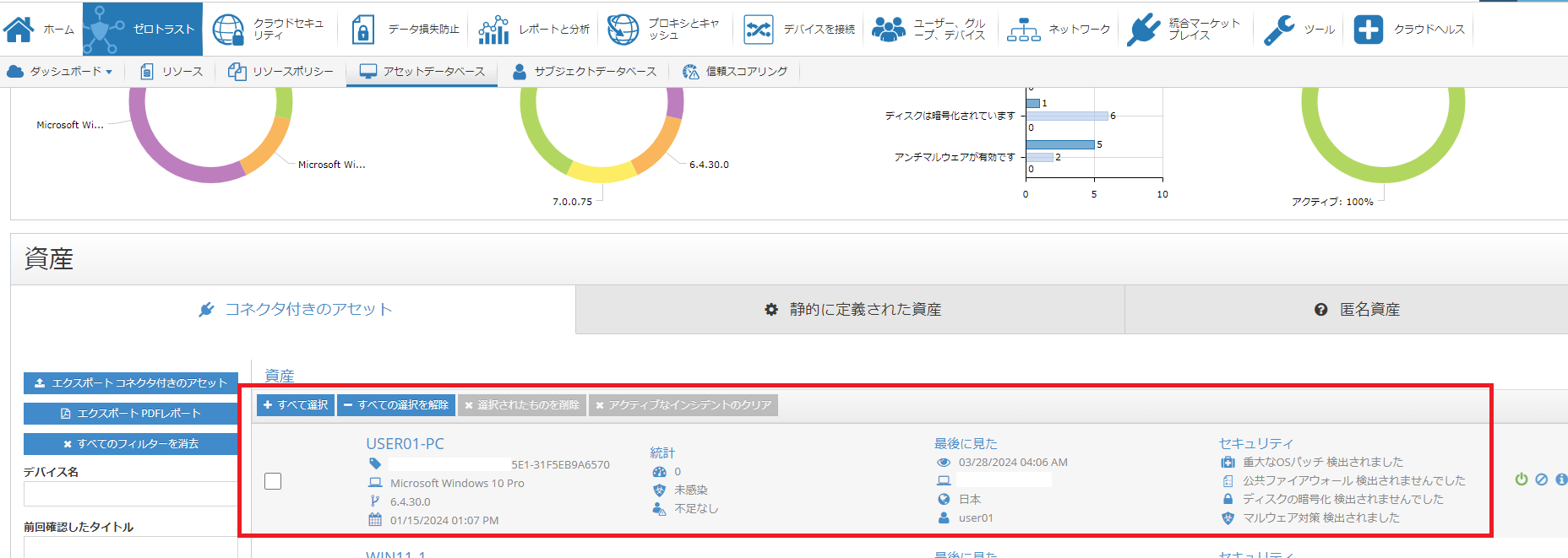こんにちは!本記事では、PoCやiboss導入時、エージェントが立ち上がらないなどの事象が発生した場合、正常にインストールできているかどうかを確認する操作をご紹介します。
事象
- インストーラーが1-2秒動作した後
にインストーラーのウインドウが消える - MSIファイルを実行した後にインストーラーが立ち上がらず、PCを再起動しても変わらない
- windows内を検索しても、デスクトップアプリなどが見つからず、インストールされていないように見える
確認事項
エージェントが正常にインストールされ、ibossのノードに接続されているか以下の方法でご確認ください。
①コンソール画面から、ログが出力されているか確認する。
ibossノードを介していれば「イベントログ」にその情報が記載されています。
②PC上でエージェントがインストールされているか確認する
※Wiondows向けの操作となります。
管理者権限にて、以下のコマンドを実行してください
C:\>wmic product where name="IBSA"
実行いただきますと以下のような結果が返ってきます。一例として記載いたします。
【正常にインストール完了している】
| InstallDate InstallDate2 InstallLocation InstallSource InstallState Language LocalPackage Name PackageCache PackageCode PackageName ProductID RegCompany RegOwner SKUNumber Transforms URLInfoAbout URLUpdateInfo Vendor Version WordCount 1 IBSA IBSA {C3D636BB-7011-4B79-B325-68E3D5CFCBEF} 20240214 C:\Program Files\Phantom\IBSA\ C:\Program Files\iboss\MST Template Creator\ 5 1033 C:\Windows\Installer\188524e1.msi IBSA C:\Windows\Installer\188524e1.msi {750FEEE5-9110-42DC-9E88-19B17E719D06} Default-Early-Access-6.3.155.0-ibsa64-win8.msi C:\Windows\Installer\{C3D636BB-7011-4B79-B325-68E3D5CFCBEF}\Default-Early-Access-6.3.155.0-ibsa64-win8.mst Phantom 6.3.155 0 |
【インストール完了していない】
|
AssignmentType Caption Description HelpLink HelpTelephone IdentifyingNumber |
成功時と失敗時を比べると、「.mst 」という拡張子のファイルがインストールされていない状態となっています。
対処方法
インストールプログラムを右クリックしてアンインストールを選択
インストールプログラムが、利用できない場合は別途インストールプログラムをibossクラウド環境からダウン
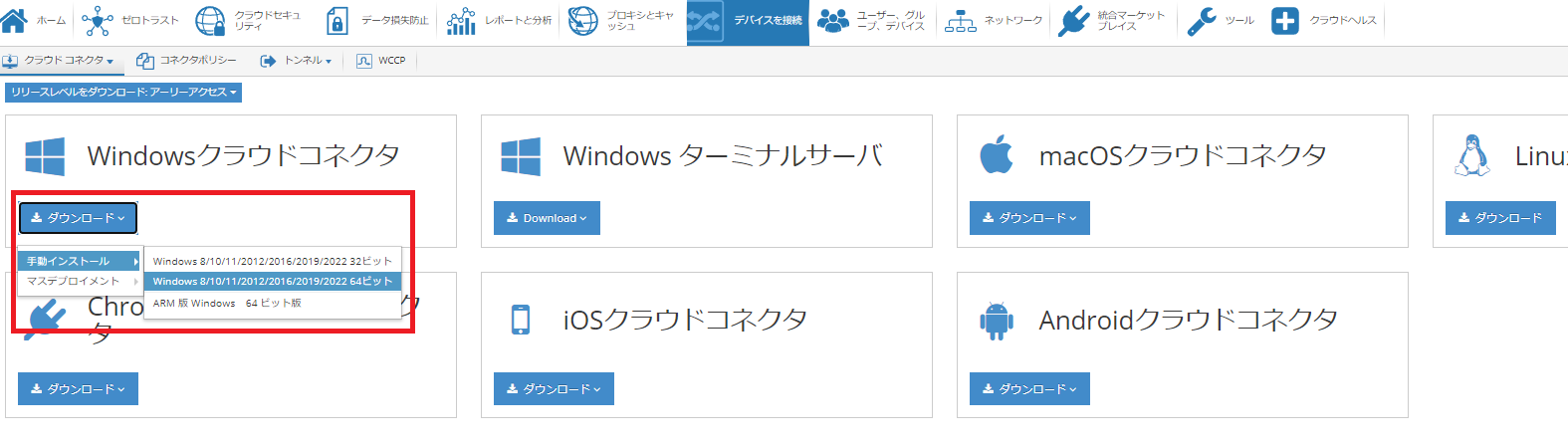
アンインストールを実施した後、改めてインストールを試みてください。
TIPS
- アンインストール時は、インストールしようとしたバージョンのメジャーバージョンが合致するインストーラーを利用しアンインストールを行ってください。
- エージェントをインストールしてibossクラウドに接続できれば、端末がibossコンソール画面から確認できるようになります。
- エージェントで運用いただけますと、SSL証明書の更新が容易になります。
- 端末にコネクタをインストールしていただきますと、サービスにIBSAとして表示されます。
【iboss】SB C&S iboss 技術ブログのポータル